系统:PC
日期:2025-11-03
类别:文件管理
版本:v2.1.3.304
WD Security官方版是一款由西部数据推出的数据管理软件,这款软件可以为你的移动硬盘上锁,之后其他人像查看数据就必须得输入密码。当然网友可以在软件里设置主机白名单,那么链接白名单上电脑时,无需输入密码即可打开移动硬盘。此外还有密码提示功能,可以帮助用户记忆密码,尤其对于常常忘记密码的用户来说,这个功能非常实用。
WD Security电脑版需要注意一点事,必须是WD硬盘才能使用这款软件,WD硬盘也就是西部数据的硬盘,因为WD硬盘已经安装默认客户端,当然如果网友通过技术手段将WD硬盘客户端安装到其他硬盘上,那么也可以使用这款软件,不过需要网友有一定的技术基础。

1、密码保护功能:
用户可以为My Passport移动硬盘设置一个独特的密码,防止未经授权的用户访问硬盘上的数据。
2、创建密码:
在WD Security软件中,用户可以轻松创建新密码,确保密码的复杂性和安全性。
3、更改密码:
用户可以随时更改密码,以增强数据的安全性,防止密码泄露。
4、删除密码:
当用户不再需要密码保护,或者想要将硬盘重置为未加密状态时,可以删除现有密码。
5、密码提示功能:
在设置密码时,用户可以添加密码提示,帮助自己在忘记密码时回忆起密码。
6、自动解锁功能:
用户可以选择启用自动解锁功能,这样,在连接硬盘到已授权的电脑时,WD Security将自动解锁硬盘,无需手动输入密码。
7、硬盘解锁界面:
当硬盘被锁定,用户需要访问数据时,WD Security会提供直观的硬盘解锁界面,要求用户输入密码以解锁硬盘。
创建密码
1、如果计算机连接有多块受支持的 硬盘,请选择您要创建密码的一块硬盘。
2、请阅读有关忘记密码可能导致数据丢失的警告。
3、在密码框中输入您的密码,最多 25 个字符。
4、在验证密码框中重新输入密码。
5、在密码 指示框中输入一个指示,以帮助您回忆密码。
6、如果您希望 WD Security 软件在这台电脑上记住所选硬盘的密码,选中为这台计算机启用自动解锁功能...复选框。
7、单击设置密码。
更改密码
1、如果计算机连接有多块受支持的硬盘,请选择您要修改密码的一块硬盘。
2、选择更改密码选项。
3、在当前密码框中输入当前密码。
4、在新密码框中输入您的新密码,最多 25 个字符。
5、在验证密码框中重新输入新密码。
6、在密码 指示框中输入一个指示,以帮助您回忆新密码。
7、选择或清空为这台计算机启用自动解锁功能...复选框,表明您希望 WD Security 在这台电脑上记住所选驱动器的新密码。
8、单击更新安全设置。
硬盘解锁
创建用于保护硬盘的密码后,除非选中为这台计算机启用自动解锁功能...复选框,否则您必须在以下情况下输入密码才能解锁硬盘:
关闭并重启计算机
断开并重新连接硬盘
根据计算机的配置,计算机退出睡眠模式
即使计算机上没有安装 WD Security™软件,也必须这样操作。
使用 WD Security 软件解锁硬盘
1、除非在创建密码时选中为这台计算机启用自动解锁功能...复选框,否则 WD Security 软件将在以下情况下显示“解锁硬盘”对话框:
2、计算机重启或退出睡眠模式
3、重新连接硬盘上(如果只有一块支持硬盘)
4、选择锁定的硬盘
5、如果计算机中连接有多块受支持的硬盘,请选择您要解锁的硬盘,以打开“硬盘解锁”对话框。
6、在密码框输入密码。
7、单击硬盘解锁。
不使用 WD Security 软件解锁硬盘
1、当将有密码保护的硬盘接入未安装 WD Security 软件的计算机时,用户仍可使用 WD Drive Unlock 实用工具来解开硬盘。WD Drive Unlock 实用工具位于虚拟光盘 (VCD) 中,在计算机的文件管理实用工具列表中显示。
2、使用计算机的文件管理实用程序打开 WD Unlocker VCD 列表,然后双击 WD Drive Unlock 应用程序以显示“WD Drive Unlock 实用程序”屏幕。
3、在 WD Drive Unlock 实用工具屏幕上:
4、在密码框中输入密码。
5、如果您希望 WD Drive Unlock 实用工具在这台电脑上记住您的密码,请选中为这台计算机启用自动解锁功能...复选框。
6、单击硬盘解锁。
1、解压WD Security官方版安卓版,运行exe文件,可见下图,同意协议后即可点击安装。
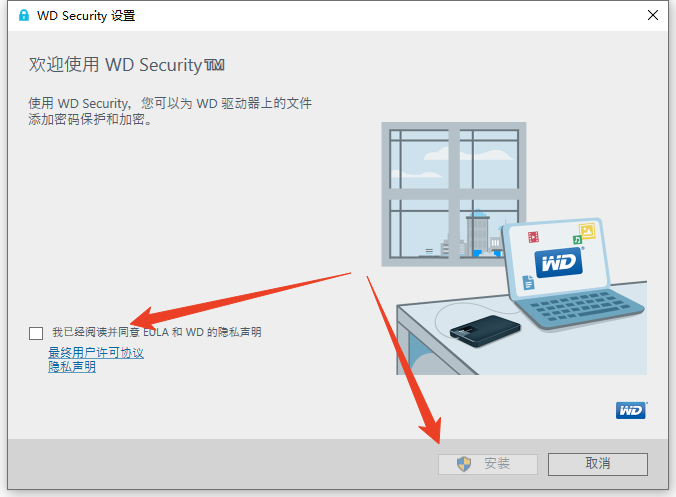
2、安装需要一些时间,请耐心等待。

3、安装结束之后,点击完成,即可退出安装向导,可以双击桌面快捷方式启动软件。

热门推荐
相关应用
实时热词
评分及评论
点击星星用来评分